'>

بہت سے ونڈوز 10 یا 8 صارفین اپنے آپریٹنگ سسٹم میں کسی مسئلے کا سامنا کر رہے ہیں۔ وہ اکثر ایک پیغام کے ساتھ ایک لوڈنگ اسکرین پر پھنس جاتے ہیں۔ ونڈوز تیار ہو رہا ہے۔ اپنا کمپیوٹر بند نہ کریں۔ ”مسئلہ اس وقت پیدا ہوتا ہے جب وہ اپنے کمپیوٹر کو آن کرنے ، بند کرنے یا دوبارہ اسٹارٹ کرنے کی کوشش کرتے ہیں۔ عام طور پر ، وہ صرف اپنے کمپیوٹر کو دوبارہ شروع کرکے اس اسکرین کے آس پاس نہیں آسکتے ہیں۔
یہ پریشان کن مسئلہ ہے۔ اور اسے ٹھیک کرنے کی کوشش کرنا بھی اتنا ہی پریشان کن ہوسکتا ہے ، کیونکہ آپ انٹرنیٹ پر تجاویز کو پڑھنے میں بہت زیادہ وقت صرف کریں گے ، اور زیادہ تر کام نہیں کریں گے۔
لیکن فکر نہ کرو۔ مندرجہ ذیل کچھ طریقے ہیں جن کی مدد سے بہت سارے صارفین کو 'ونڈوز تیار کرنا' سکرین سے باہر نکلنے میں مدد ملی ہے۔
ان اصلاحات کو آزمائیں
آپ کو ان سب کو آزمانے کی ضرورت نہیں ہے۔ صرف اس وقت تک فہرست میں کام کریں جب تک کہ آپ کو کوئی ایسا کام نہ مل سکے جو آپ کے لئے کام کرتا ہو۔
- کچھ دیر انتظار کریں
- اپنے کمپیوٹر کو دوبارہ ترتیب دیں
- سسٹم فائل چیکر چلائیں
- اپنے ونڈوز کو دوبارہ انسٹال کریں
- پرو ٹپ: اپنے ڈرائیورز کو اپ ڈیٹ کریں
طریقہ 1: کچھ دیر انتظار کریں
جب آپ کا کمپیوٹر آپ کو 'ونڈوز تیار کرنے' کی اسکرین دکھاتا ہے تو ، آپ کا سسٹم فائلوں کو ڈاؤن لوڈ اور انسٹال کرنا یا پس منظر میں کچھ کاموں سے نمٹا جاسکتا ہے۔ آپ کے سسٹم کو ان نوکریوں کو ختم کرنے میں کچھ وقت لگ سکتا ہے۔ لہذا اگر آپ چاہتے ہیں کہ آپ کا کمپیوٹر عام طور پر بوٹ ہو تو ، سب سے پہلے جس کی آپ کوشش کر سکتے ہیں وہ ہے انتظار کرنا۔ اس وقت تک انتظار کریں جب تک سسٹم اپنے کام مکمل نہیں کرتا ہے اور آپ اسکرین سے باہر ہوجائیں گے۔
لیکن اگر آپ نے معقول وقت کا انتظار کیا ہے تو ، تقریبا~ 2 ~ 3 گھنٹے کہیں اور آپ کو پھر بھی اسکرین غائب ہوتا ہوا نظر نہیں آتا ہے ، تب آپ کو کچھ اور کوشش کرنی چاہئے۔
طریقہ 2: آپ کے کمپیوٹر کو دوبارہ ترتیب دیں
پاور ری سیٹ کرنے سے آپ کے ڈیٹا کو نقصان پہنچائے بغیر آپ کی کمپیوٹر میموری میں موجود تمام معلومات کو صاف کیا جاسکتا ہے۔ آپ کے کمپیوٹر پر بدعنوانی کے ان مسائل کو ٹھیک کرنے اور آپ کو 'ونڈوز تیار کروانا' کی مدد سے نکالنے میں مددگار ہے۔
اپنے کمپیوٹر کو دوبارہ ترتیب دینے کیلئے:
1) اپنے کمپیوٹر کو بند کردیں۔
2) اپنے کمپیوٹر سے تمام پردیی آلات (USB فلیش ڈرائیو ، بیرونی ہارڈ ڈرائیو ، ہیڈ فون ، وغیرہ) انپلگ کریں۔
3) اپنے کمپیوٹر سے پاور کیبل انپلگ کریں۔
4) اپنے لیپ ٹاپ کے بیٹری کے ٹوکری سے بیٹری انپلگ کریں (صرف اس صورت میں جب آپ لیپ ٹاپ استعمال کررہے ہیں اور آپ کی لیپ ٹاپ کی بیٹری ہٹنے کے قابل ہے)۔
5) دبائیں اور پکڑو پاور بٹن کے لئے آپ کے کمپیوٹر پر 30 سیکنڈ (اس کے بعد آپ کا کمپیوٹر بند رہنا چاہئے۔)
6) اپنے کمپیوٹر پر پاور (اور بیٹری) واپس پلگیں۔
7) اپنے کمپیوٹر کو آن کریں۔ اگر آپ کے لئے یہ طریقہ کار آجائے تو آپ کو اس بار اسکرین نظر نہیں آئے گی۔
طریقہ 3: سسٹم فائل چیکر چلائیں
سسٹم فائل چیکر کی افادیت ونڈوز میں استعمال شدہ ونڈوز ٹول ہے جو خراب شدہ سسٹم فائلوں کو اسکین کرنے اور بحال کرنے کے ل. ہے۔ آپ 'ونڈوز تیار کرنا' اسکرین کو ظاہر کرنے سے روک نہیں سکتے ہیں کیونکہ آپ کے کمپیوٹر پر خراب فائلیں ہیں۔ آپ سسٹم فائل چیکر چلانے کی کوشش کر سکتے ہیں اور دیکھ سکتے ہیں کہ آیا اس سے آپ کو بدعنوانی کے ان مسائل کو ٹھیک کرنے میں مدد مل سکتی ہے۔
نوٹ: آپ کو ایک کی ضرورت ہوگی ونڈوز انسٹالیشن میڈیا ذیل میں درج ذیل اقدامات پر عمل کرنے سے قبل اپنے سسٹم کے لئے (USB انسٹالیشن ڈرائیو یا انسٹالیشن ڈی وی ڈی) ہاتھ میں لیں۔
- اپنے ونڈوز میڈیا سے بوٹ کریں
اپنے ونڈوز انسٹالیشن میڈیا کو اپنے کمپیوٹر میں اور پلگ کریں اس سے بوٹ کریں .

- ایک لوکل منتخب کریں
اپنی زبان اور مقام منتخب کریں۔ پھر کلک کریں اگلے .

- WinRE پر جائیں
کلک کریں اپنے کمپیوٹر کی مرمت کرو .

- جدید ترین اختیارات دیکھیں
منتخب کریں دشواری حل .

- اوپن کمانڈ پرامپٹ
منتخب کریں کمانڈ پرامپٹ .

- سسٹم فائل چیکر چلائیں
ٹائپ کریں “ ایس ایف سی / سکین ”اور دبائیں داخل کریں اپنے کی بورڈ پر

- عمل مکمل ہونے کا انتظار کریں
عمل مکمل ہونے کا انتظار کریں۔

- اپنے کمپیوٹر کو بند کردیں
کمانڈ پرامپٹ بند کریں۔ پھر منتخب کریں اپنا پی سی بند کردیں .

- تصدیق کریں اگر یہ فکس کام کرتا ہے
اپنے کمپیوٹر کو آن کریں۔ پھر یہ دیکھنے کے ل. چیک کریں کہ غلطی ختم ہوجاتی ہے۔
طریقہ 4: اپنے ونڈوز کو دوبارہ انسٹال کریں
اگر مذکورہ بالا طریقوں میں سے کوئی بھی آپ کی مدد نہیں کرسکتا ہے تو ، آپ کے سسٹم میں ایسے مسائل پیدا ہوسکتے ہیں جن کو طے نہیں کیا جاسکتا ہے۔ اس صورت میں ، آپ کو اپنے ونڈوز سسٹم کو دوبارہ انسٹال کرنے کی ضرورت پڑسکتی ہے۔ ایسا کرنے کے ل you ، آپ اپنے ونڈوز انسٹالیشن میڈیا کو اپنے کمپیوٹر میں رکھ سکتے ہیں اور انسٹال مکمل کرنے کے لئے آن اسکرین ہدایات پر عمل کرسکتے ہیں۔ اس کے بعد آپ یہ جان سکتے ہیں کہ آیا آپ کو اس معاملے سے جان چھڑا دی گئی ہے۔ ( نوٹ کریں کہ اس تقسیم پر آپ کا ڈیٹا مٹ جائے گا جہاں آپ نے اپنا آپریٹنگ سسٹم لگایا ہے۔ )
پرو ٹپ: اپنے ڈرائیورز کو اپ ڈیٹ کریں
یہ مسئلہ آپ کے کمپیوٹر پر غلط یا فرسودہ ڈرائیوروں کی وجہ سے ہوسکتا ہے۔ آپ کے کمپیوٹر کی بازیافت کے بعد ، آپ اس مسئلے کو دوبارہ ہونے سے روکنے اور اپنے کمپیوٹر کو صحتمند رکھنے کے لئے اپنے تمام آلہ ڈرائیورز کو اپ ڈیٹ کرنے کی کوشش کر سکتے ہیں۔ در حقیقت ، آپ اپنے ڈرائیوروں کو خود بخود اور جلدی سے تازہ کاری کرسکتے ہیں آسان ڈرائیور .
آسان ڈرائیور آپ کے سسٹم کو خود بخود پہچان لے گا اور اس کے لئے درست ڈرائیور تلاش کرے گا۔ آپ کو بالکل یہ جاننے کی ضرورت نہیں ہے کہ آپ کا کمپیوٹر کون سا سسٹم چل رہا ہے ، آپ کو غلط ڈرائیور ڈاؤن لوڈ اور انسٹال کرنے کا خطرہ مول لینے کی ضرورت نہیں ہے ، اور انسٹال کرتے وقت آپ کو غلطی کرنے کی فکر کرنے کی ضرورت نہیں ہے۔
آپ ڈرائیور ایزی کے مفت یا پرو ورژن میں سے اپنے ڈرائیوروں کو خود بخود اپ ڈیٹ کرسکتے ہیں۔ لیکن پرو ورژن کے ساتھ یہ صرف 2 اقدامات کرتا ہے (اور آپ کو پورا تعاون اور 30 دن کی رقم کی واپسی کی ضمانت مل جاتی ہے):
1) ڈاؤن لوڈ کریں اور ڈرائیور ایزی انسٹال کریں۔
2) آسان ڈرائیور چلائیں اور پر کلک کریں جائزہ لینا بٹن اس کے بعد ڈرائیور ایزی آپ کے کمپیوٹر کو اسکین کرے گا اور کسی بھی مشکل ڈرائیور کا پتہ لگائے گا۔
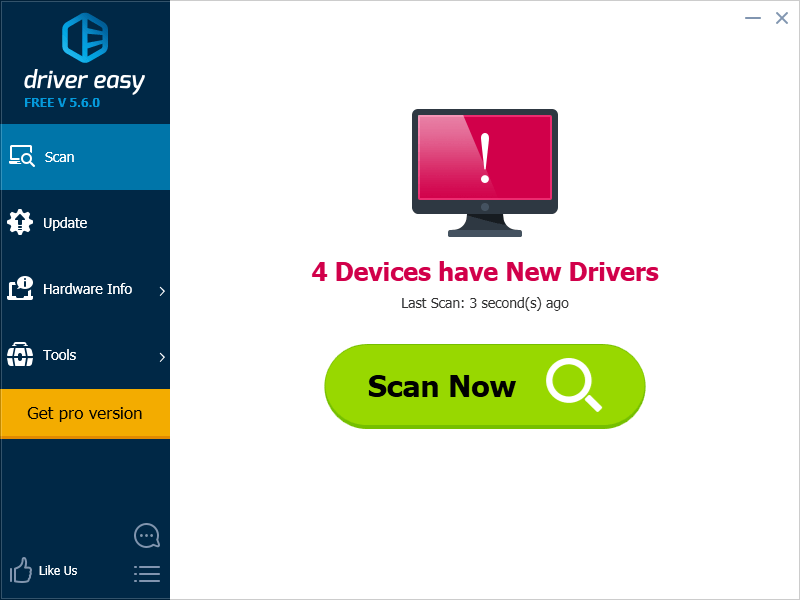
3) پر کلک کریں اپ ڈیٹ ہر ڈرائیور کے ساتھ والے بٹن پر خود بخود اس ڈرائیور کا صحیح ورژن ڈاؤن لوڈ اور انسٹال کریں (آپ مفت ورژن کے ساتھ یہ کرسکتے ہیں)۔ یا کلک کریں تمام تجدید کریں خود بخود ڈاؤن لوڈ اور انسٹال کرنے کے لئے جو آپ کے سسٹم پر موجود ہیں یا ختم ہوچکے ہیں ان تمام ڈرائیوروں کا صحیح ورژن (اس کی ضرورت ہوتی ہے پرو ورژن - جب آپ سب کو اپ ڈیٹ کرتے ہیں تو آپ کو اپ گریڈ کرنے کا اشارہ کیا جائے گا)۔
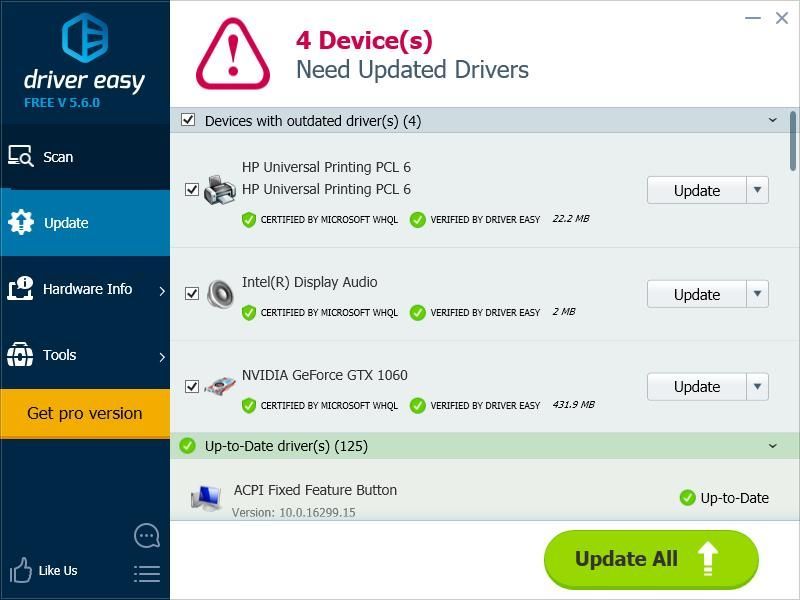










![[حل شدہ] کال آف ڈیوٹی: PC پر وارزون ڈیو ایرر 5573](https://letmeknow.ch/img/other/41/call-duty.jpg)

![[فکسڈ] Horizon Zero Dawn FPS کو فروغ دیں اور کارکردگی میں اضافہ کریں۔](https://letmeknow.ch/img/knowledge/98/horizon-zero-dawn-boost-fps.png)

